360安全卫士怎么设置升级?
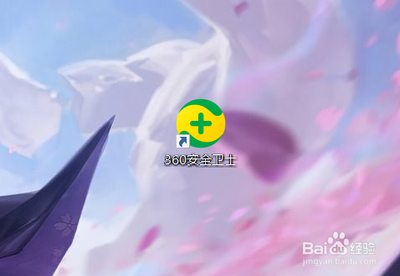
360安全卫士设置升级的方法
360安全卫士是一款集成了多种安全功能的软件,包括病毒查杀、系统修复、垃圾清理等,能够有效地保护用户的电脑安全。为了确保软件的安全性和功能性,定期升级360安全卫士是非常重要的。以下是详细的设置升级方法:
自动升级设置
- 打开360安全卫士:首先,你需要在电脑上打开360安全卫士软件,进入其主页面。
- 点击设置选项:在主页面的右上方,点击主菜单图标按钮(通常是一个三条横线组成的图标),然后在下拉子菜单中点击“设置”项。
- 选择升级设置:在弹出的360设置中心窗口左侧,选择“基本设置”栏下的“升级设置”选项。
- 勾选自动升级:在右侧的升级设置栏目中,找到“自动升级卫士和备用木马库到最新版”的选项,并将其勾选上。完成后点击确定按钮保存设置即可。
手动升级设置
如果你想手动控制360安全卫士的升级,可以取消自动升级的选项。具体操作如下:
- 打开设置中心:打开360安全卫士后,点击右侧顶部的三条横线图标,然后在打开的菜单选项窗口中点击“设置”选项进入设置中心。
- 选择升级设置:在设置中心的左侧,找到“基本设置”的子选项,并点击“升级设置”选项。
- 取消自动升级:在右侧的升级相关设置中,取消“自动升级卫士和备用木马库到最新版”的选项,改为勾选“不自动升级”选项。完成后点击确定按钮保存设置即可。
系统升级
除了360安全卫士本身的升级,用户可能还需要对操作系统进行升级。可以通过点击功能区的系统修复图标,然后点击系统升级按钮来进行系统升级。
通过上述方法,你可以轻松地设置360安全卫士的自动或手动升级,以及进行系统升级,确保你的电脑始终处于最佳的安全状态。
本篇文章所含信息均从网络公开资源搜集整理,旨在为读者提供参考。尽管我们在编辑过程中力求信息的准确性和完整性,但无法对所有内容的时效性、真实性及全面性做出绝对保证。读者在阅读和使用这些信息时,应自行评估其适用性,并承担可能由此产生的风险。本网站/作者不对因信息使用不当或误解而造成的任何损失或损害承担责任。
